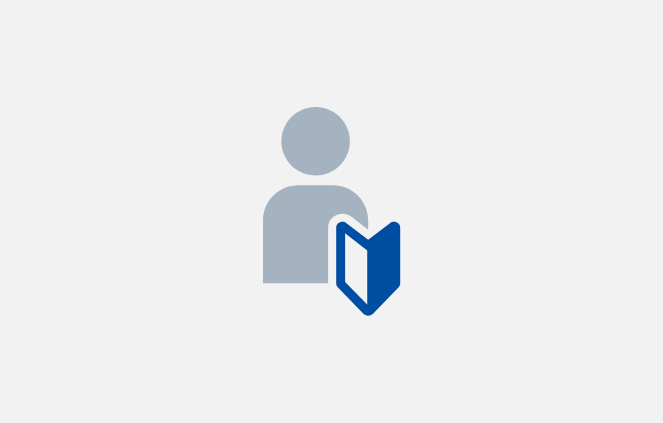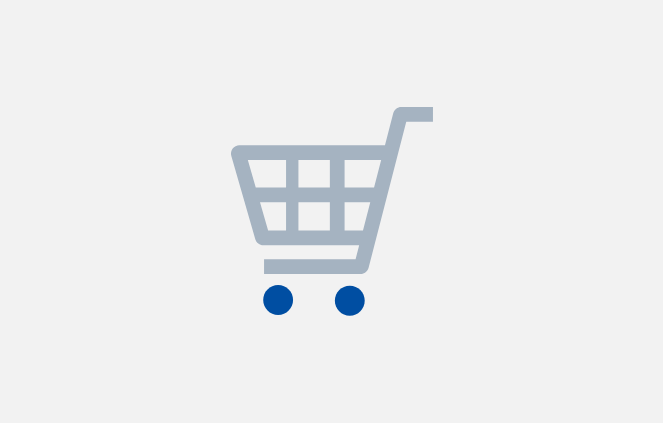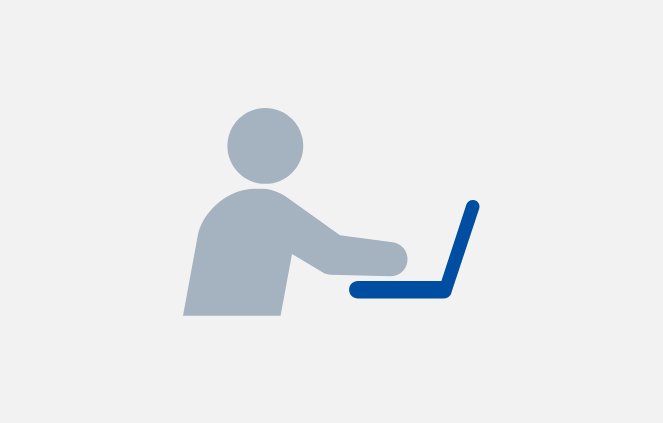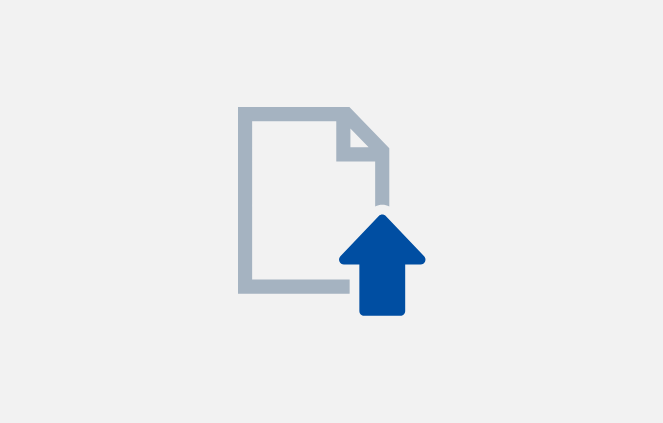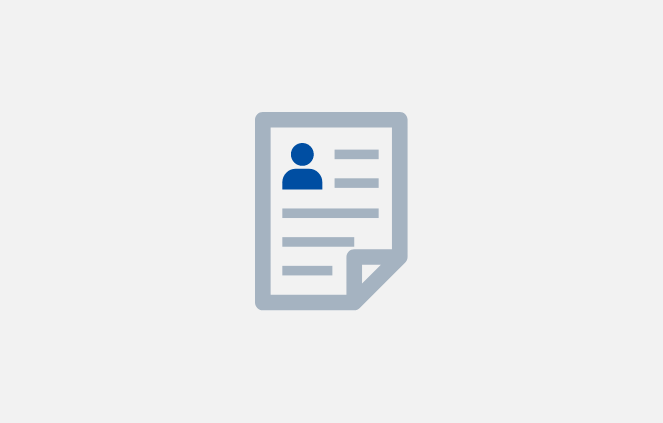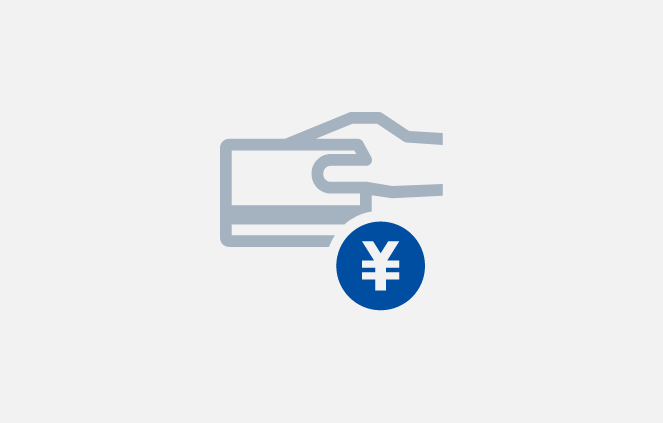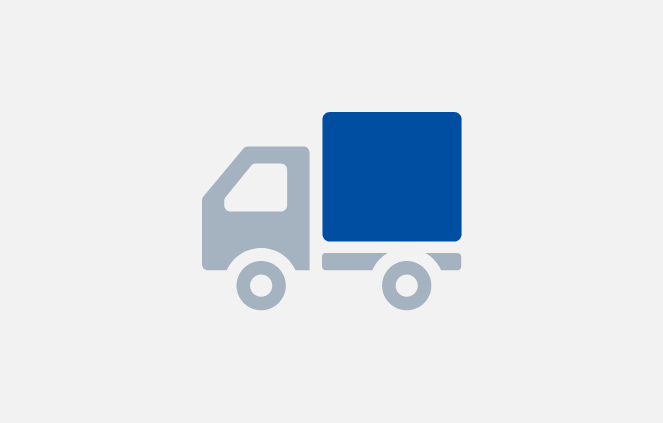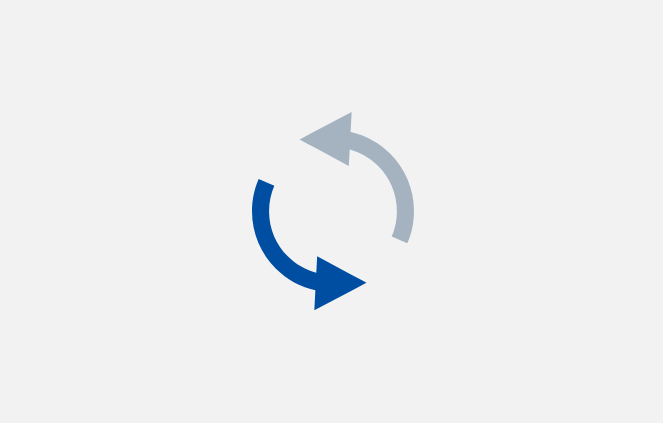データ作成ガイド
▶入稿データの必要なもの
▶白版について
▶データ作成時の注意点
データ作成の前に
データ作成の際は必ず弊社のテンプレートをダウンロードして使用してください。
クリアファイルなど同名の商品でも製作会社によって仕様が異なるため、他社のテンプレートを使用した場合、加工の位置がズレる可能性があります。

入稿データの必要なもの
●印刷用のデータ(ai、psdデータ等)
●印刷用データに使用されている画像データ(埋込されている場合は不要)
●確認用PDF(印刷用のデータとの照らし合わせに必要です)
白版について

データ作成時の注意点
塗り足しについて
印刷用データを作成するにあたり、仕上がりサイズより更に外側に3mm、絵柄をはみ出させておく必要があります。
そのはみ出させた部分を「塗り足し」と呼びます。
●塗り足しが必要な理由
加工の仕様上、必ずズレが発生します。
もし塗り足しがない状態でズレが発生した場合、ズレた分の絵柄が欠けてしまいます。
また、加工ラインギリギリで収まっている柄も加工時のズレて欠けてしまう可能性がありますので欠けてはいけない柄はなるべく余裕を持って配置してください。
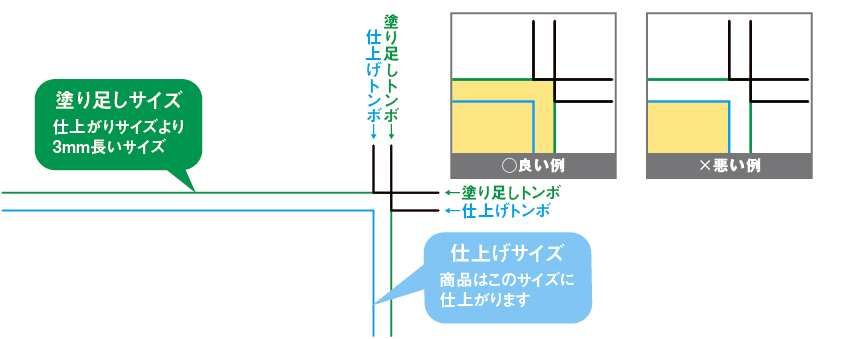
溶着加工や抜き加工がある商品の注意点
溶着部や抜き加工部に文字や画像が入ると途切れたり潰れて読みにくくなります。
加工部分にかからないよう、デザインやデータ確認の際はご注意下さい。
また、加工位置は多少の誤差が出ますのでギリギリに配置しないようにしてください。
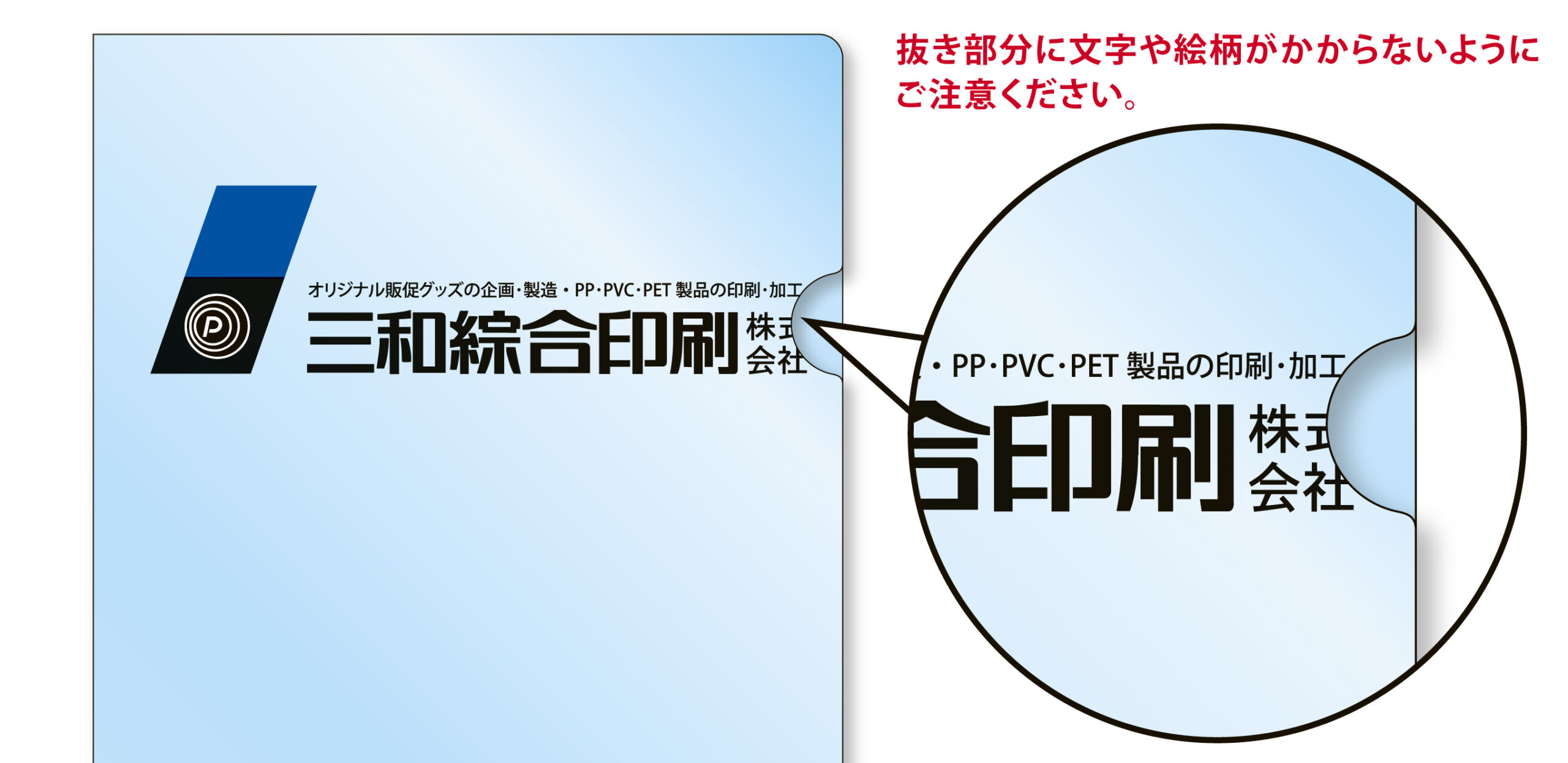

Adobe Illustratorで入稿する場合
クリックして展開
①テンプレートデータを開く
※画像はA4クリアファイルのテンプレートです
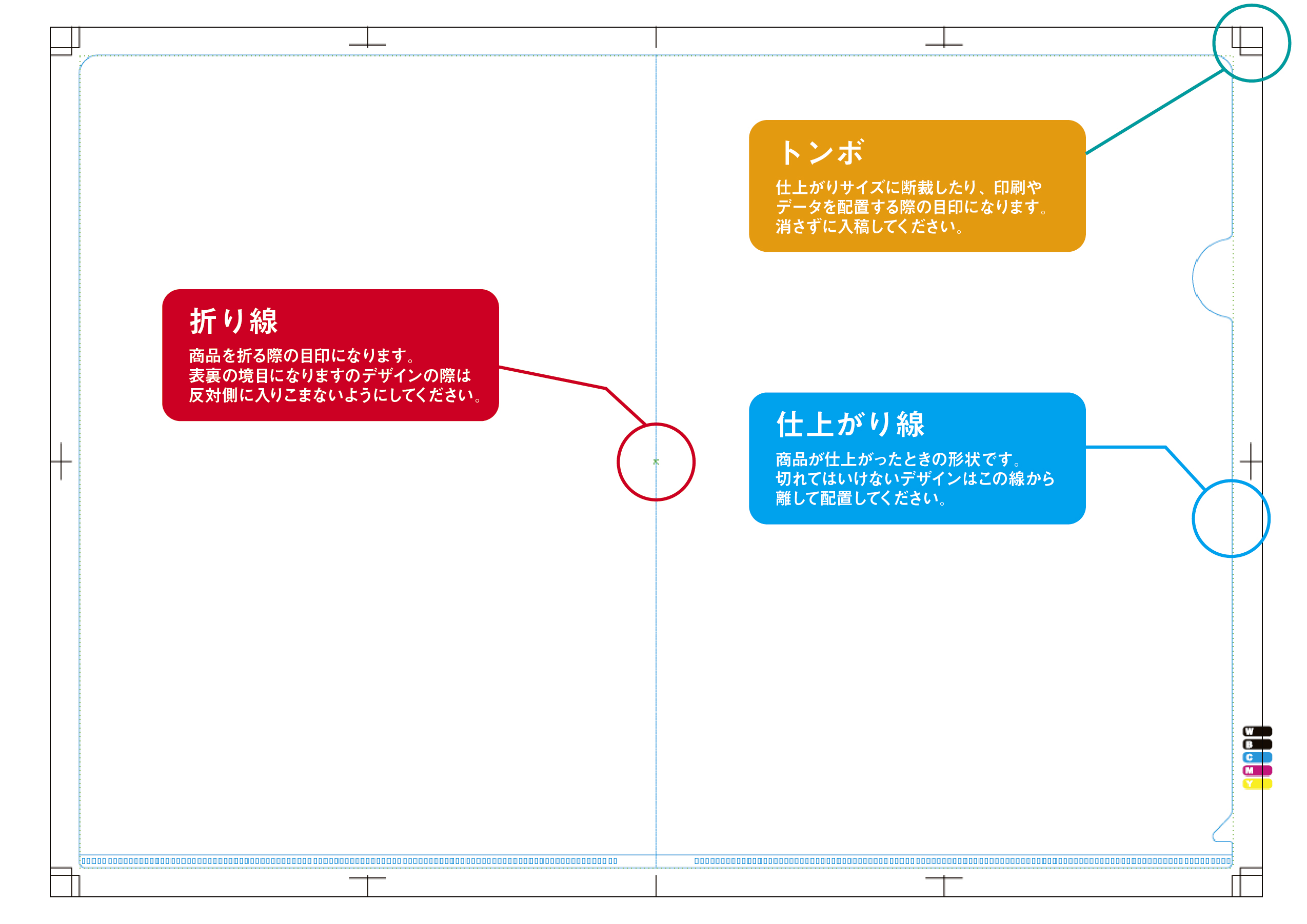
②デザインデータを配置する。
■レイヤーは分けて作成
各レイヤーにデザインデータを配置していきます。
必ずデザインレイヤーと白版レイヤーは別レイヤーで作成してください。
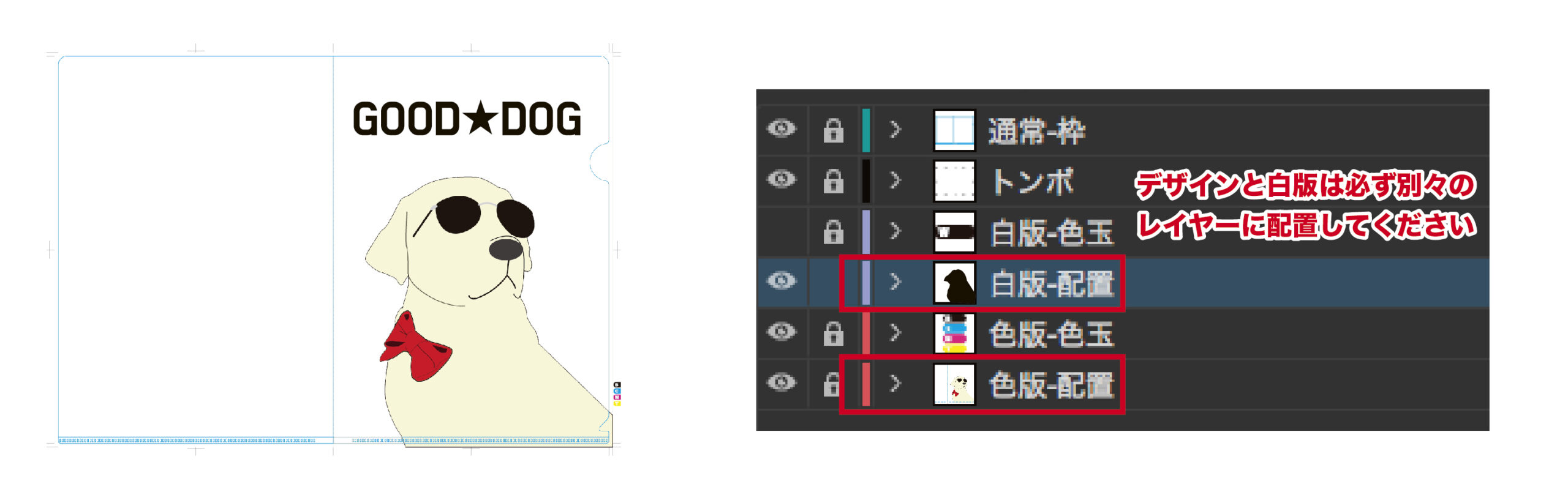
■フォントのアウトライン化
デザイン配置完了後、書体データ(フォント)をアウトライン化してください。
アウトライン化をしないと別のパソコンで開いた際、使用しているフォントがインストールされていない場合、別の書体に置き換わってしまいます。
アウトライン処理をされていない場合は印刷に進行できないため、修正・再入稿して頂く事になります。
※アウトライン化した場合、再度書体データに戻すことが出来ません。アウトライン化前のデータを別で保存しておくことをオススメします。

ポイントまとめ
□文字は全てアウトライン化してください。
□トンボ(トリムマーク)を入れてください。
※当社専用テンプレートをダウンロードしてご使用ください。
□ブラックオーバープリント(スミノセ)の設定はしないで下さい 。
ブラックオーバープリントは面積や下にある色や柄等によって使い分けが必要です。
特に指示のある場合を除いて弊社のルールに基づき最適な設定を行います。
ブラック以外のオーバープリントはお客様のデータの指定どおりに処理します。
(弊社はRIPの自動ブラックオーバープリント機能は使用しておりません)
□罫線は「塗り」ではなく「線」に着色してください。
□配置画像は必ず添付してください。(ファイル名を変更せず同じフォルダー内に)
□塗り足しはPPの場合3mm、PVCの場合5mm必要です。
□配置画像は「埋め込み」ではなくリンクで配置してください。
□配置画像はCMYKかグレースケールに変換してください。※RGBで入稿された場合、CMYKに変換されます。
□全面ベタでない白版は絵柄より0.1mm程度小さく作成してください。
③デザインデータを保存する。
最終データを保存します。
保存形式は「ai形式」を推奨しております。
■バージョンはお使いのIllustratorのバージョン(一番新しいバージョン)を選択
■オプションのチェックは全て外してください
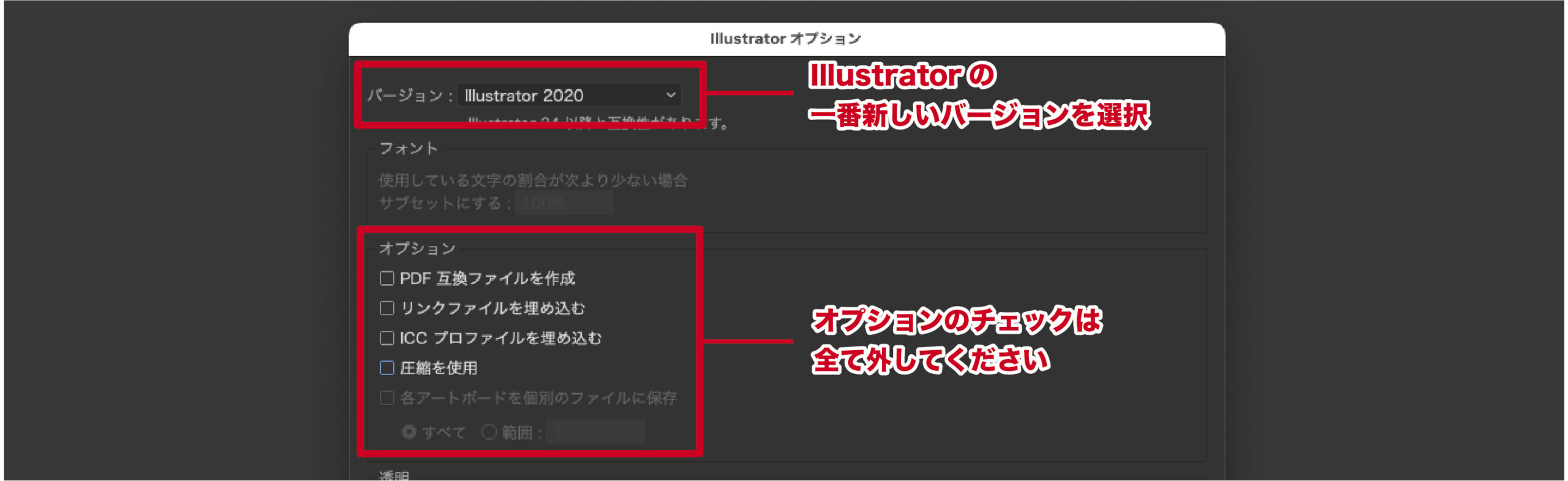
③入稿形式について
最終データと使用した画像と確認用PDFをひとつのフォルダーにまとめます。
フォルダーを圧縮してZIPファイルにします。
これで入稿データの完成です
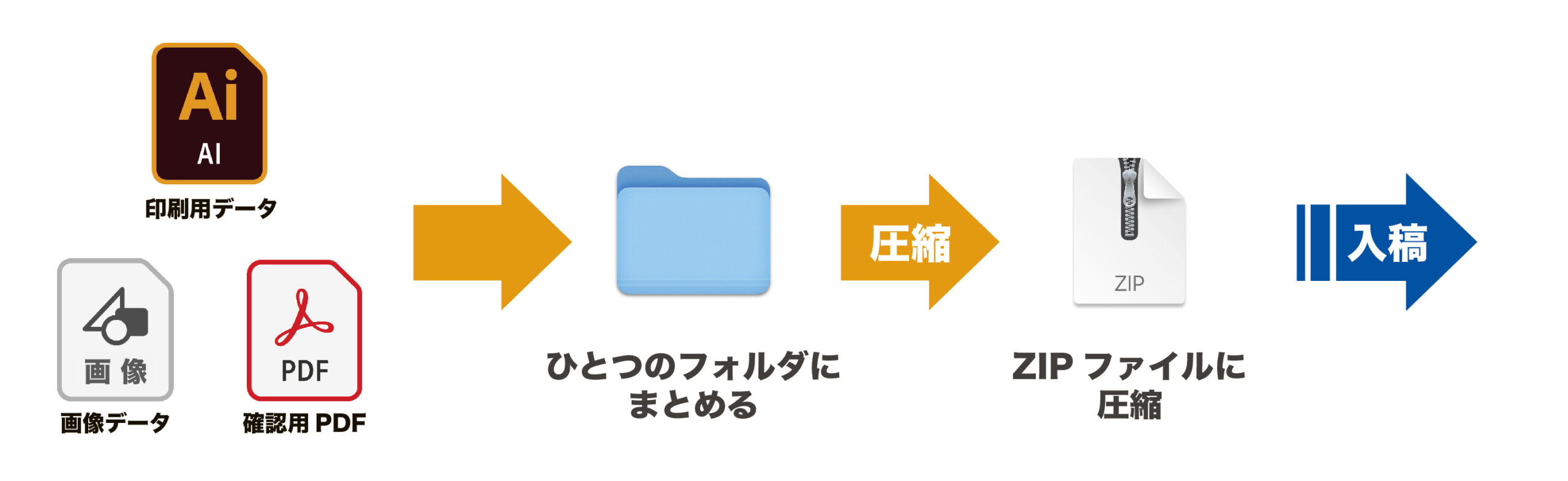
Photoshopで入稿する場合
クリックして展開
データ入稿時の注意点
チェックポイント
□CMYK又はグレースケールで(RGB・ダブルトーンは不可)
□切り抜きパスは必ず「クリッピングパス」を「0.2」に設定してください。
□レイヤーは統合して「EPS」保存してください。
□画像データは原寸で350dpi(インチ)以上でファイル形式はEPSで
□ロゴ等モノクロ2階調(線画)は1200dpi EPS 又は TIFFで
□画像データの色補正はいたしません。
■新規ドキュメントから作成する場合
①カンバスサイズ
| A4クリアファイルの場合 | |
| 【幅】 | 仕上サイズ440mm+塗り足し3mm+塗り足し3mm=446mm |
| 【高さ】 | 仕上サイズ310mm+塗り足し3mm+塗り足し3mm=316mm |
| 【解像度】 | 350 Pixcel/inch 使用サイズでの解像度 |
| 【カラーモード】 | CMYKカラー(8bit) RGBは不可 |
②仕上がりガイドの作成
| 「表示」→「新規ガイド」 | |
| 水平方向/位置 | 3mm |
| 水平方向/位置 | 313mm |
| 垂直方向/位置 | 3mm |
| 垂直方向/位置 | 443mm |
③塗り足し分はみ出して作成
その際に、切れてはいけない文字やオブジェクト等は、仕上がりガイドラインよりも内側に配置してください。
※クリアファイルなど「溶着加工」がある商品については、溶着部分に文字等がかからないようにご注意ください。
詳しくは、作成したい商品の「テンプレート」をダウンロードいただき、フォルダ内のPDFファイルをご覧ください。
④保存設定
保存の際には、「レイヤーを統合」して、アルファチャンネル等も削除してください。
※アタリの枠線等がある場合には、レイヤーを統合せず「Photoshop」形式(psd)にてご入稿ください。
※背景を透明にしている場合には「Photoshop」形式(psd)にて保存してください。
Photoshop EPS形式の保存オプションについて
| Photoshop EPS形式の保存オプションについて | |
| 【プレビュー】 | TIFF(8bit/pixel) |
| 【エンコーディング】 | JPEG-最高画質(低圧縮率) |
| 【ハーフトーンスクリーンを含める】 | オフ |
| 【トランスファ関数を含める】 | オフ |
| 【ポストスクリプトカラーマネジメント】 | オフ |
| 【ベクトルデータを含める】 | オフ |
| 【画像補間方式】 | オフ |